excel表格是一款非常好用的办公软件,在其中我们可以对数据进行各种专业化的编辑处理。有时候我们会需要在Excel表格中新增列,但是有的小伙伴发现自己在Excel表格中想要插入列时无法插入,那小伙伴们知道遇到这种情况该如何解决吗,其实解决方法是非常简单,我们只需要全选单元格后右键点击一下并“清除内容”,然后重新进行插入就可以发现可以正常新增列了。操作步骤其实是非常简单的,小伙伴们可以打开自己的Excel表格后动手操作一下,看看具体的操作效果。接下来,小编就来和小伙伴们分享具体的操作步骤了,有需要或者是有兴趣了解的小伙伴们快来和小编一起往下看看吧!
第一步:双击打开需要插入列的Excel表格,按Ctrl+A键全选;

第二步:右键点击一下后在子选项中点击“清除内容”;

第三步:在“开始”选项卡中点击“插入”按钮并在子选项中点击“插入工作表列”;

第四步:或者右键点击一下并在子选项中点击“插入”;

第五步:然后在打开的窗口中选择“整列”并进行“确定”就可以了。

以上就是Excel表格中解决无法新增列的方法教程的全部内容了。在“插入”按钮的子选项中我们还可以点击插入工作表行,插入单元格,插入工作表等等。
 Google 将于 5 月 11-12 日举办
Google 将于 5 月 11-12 日举办 华为2021年全球通信设备市
华为2021年全球通信设备市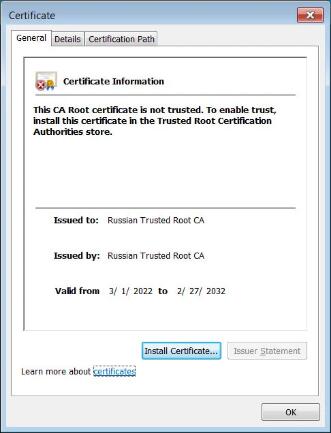 为应对制裁,俄罗斯创建
为应对制裁,俄罗斯创建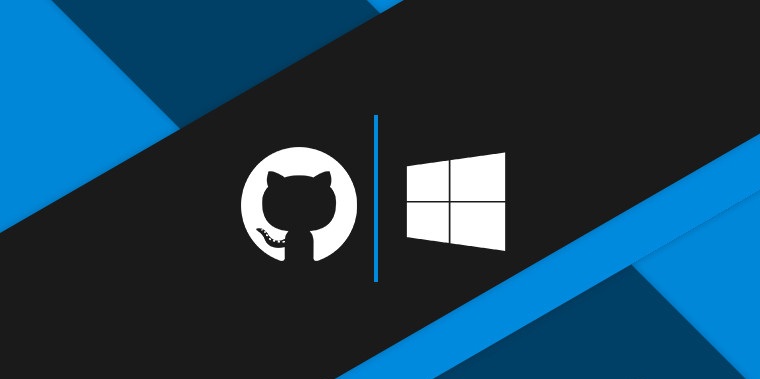 微软为Windows102004及更新版
微软为Windows102004及更新版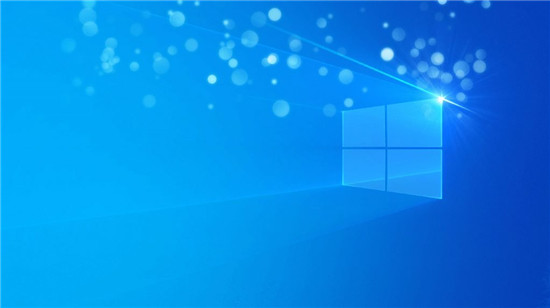 win10 VERSION 1703KB4565499(操
win10 VERSION 1703KB4565499(操 微软发布前先认证了Wind
微软发布前先认证了Wind 通过微补丁修复了Interne
通过微补丁修复了Interne 计算机病毒的常见特性
计算机病毒的常见特性 小森生活神乐任务怎么完
小森生活神乐任务怎么完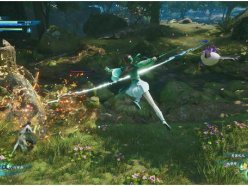 仙剑奇侠传7月清疏怎么连
仙剑奇侠传7月清疏怎么连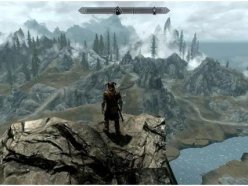 上古卷轴5秘籍代码大全
上古卷轴5秘籍代码大全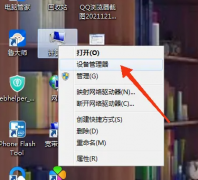 迪兰显卡驱动怎么卸载
迪兰显卡驱动怎么卸载 RX5500XT显卡参数评测大全
RX5500XT显卡参数评测大全 GhostXP系统受限账户不能以
GhostXP系统受限账户不能以 奔图打印机m6202nw怎么样
奔图打印机m6202nw怎么样 win7电脑开机声音关闭教程
win7电脑开机声音关闭教程 Adobe premiere中更改文字大小
Adobe premiere中更改文字大小 word把文字跟图片融为一体
word把文字跟图片融为一体 WPS Word文档中添加绝对值符
WPS Word文档中添加绝对值符 安卓手机内存卡怎么格式
安卓手机内存卡怎么格式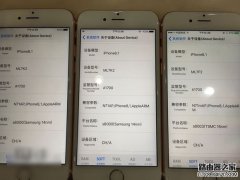 iphone6s续航时间是多少?
iphone6s续航时间是多少?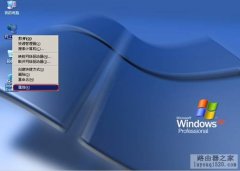 迅捷路由器PPPoE拨号方式下
迅捷路由器PPPoE拨号方式下 mercury水星无线路由器设置
mercury水星无线路由器设置
很多小伙伴之所以选择使用Excel程序,就是因为这款程序中的功能十分的丰富,并且操作简单,可以满足我们对于表格编辑的各种需求。在编辑表格的过程中,我们经常会遇到大量的数据需要进...
69862 次阅读

当我们在使用Excel电子表格制作数据报表时,为了避免大量小数的运算,常常会用到四舍五入的方法,但是这样做可能会造成数值运算的误差,而且不容易找到原因。 如果对计算出的数...
269070 次阅读

excel小数百分数转换步骤如下: 1.首先打开我们含有概率的表格,选中需要转换的单元格(楼主以小数转化成百分比为例,先来示范下),右键单击会出现一个快捷菜单,选其中的设置单元...
145322 次阅读

excel是一款专门用来制作电子表格的文件,为用户带来了许多的便利和好处,当用户在excel软件中编辑表格文件时,会发现其中的功能是很强大的,用户简单操作几步即可完成表格数据的录入和...
12485 次阅读

Excel表格是一款非常好用的数据处理软件,在其中我们可以对数据进行各种分析和处理。有时候为了更方便地分析和处理数据,我们可以在Excel表格中插入数据透视表。有的小伙伴发现自己插入...
129389 次阅读
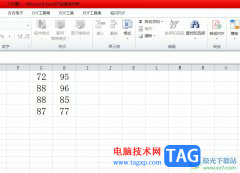
作为一款专业的电子表格制作软件,excel软件吸引了大量的用户前来下载使用,其中强大且实用的功能可以让用户简单轻松的完成表格数值的录入和计算,因此excel收获了不少用户的喜爱,当用...
27175 次阅读

Excel中的功能十分的丰富,各种表格文档中可能出现的问题都能在Excel中找到解决方法。在使用Excel对表格文档进行编辑时,很多小伙伴都喜欢使用排序功能,因为该功能可以快速将数据按照升序...
70769 次阅读

在Excel表格中我们有时候会需要录入一些日期数据,比如我们有时候会需要添加产品的生成日期、保质期等等。如果我们需要在Excel表格中添加系统当前日期和时间,小伙伴们知道具体该如何进...
167517 次阅读
81.隐藏单元格中的所有值 有时候,我们需要将单元格中所有值隐藏起来,这时你可以选择包含要隐藏值的单元格。单击格式单元格命令,选择数字选项卡,在分类列表中选择自定义,然...
205929 次阅读

Excel表格是很多小伙伴都在使用的一款软件,在其中我们可以轻松编辑和处理数据内容。如果我们需要在Excel表格中用函数保留小数位数,小伙伴们知道具体该使用哪个函数,该如何进行操作吗...
90643 次阅读

很多小伙伴在使用Excel软件的过程中经常会需要对表格中的数据进行分析,在分析之后,为了更好的展现数据的变化或是增减,我们可以将数据制作成表格。有的小伙伴在刚开始接触Excel软件时...
61197 次阅读

我们在整理表格数据时,由于数据没有及时分类,导致数据多而杂,有时候真的会让我们抓狂。那我们得想想办法啊,就让Excel的排序功能来拯救我们吧。那么对于重要的数据,我们偶...
206536 次阅读
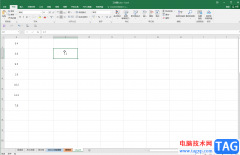
Excel表格是一款非常好用的数据处理软件,很多小伙伴在日常工作中都会需要使用到该软件,在Excel表格中我们有时候会需要进行一些基础的加减乘除的运算,如果我们需要在Excel表格中将一组数...
77312 次阅读

作为一款专业的电子表格制作软件,excel软件成为了许多用户的办公必备软件,能够有效整理数据信息或是快速计算出重要的数据结果等,为用户带来了不错的使用体验,因此excel软件吸引了不...
14277 次阅读
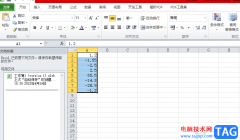
excel软件是许多用户很喜欢的一款办公软件,给用户带来了许多的便利,并且深受用户的喜爱,当用户在编辑表格文件时,自然少不了对数据信息的整理和录入,在面对大量的数据时,为了更好...
198496 次阅读